Come personalizzare le notifiche di Youtube per riceverle dai canali a cui siamo iscritti ma solo se siamo realmente interessati
Navigando su Youtube, quando si si trovano video che ci piacciono, si può decidere di iscriverci al canale che li ha pubblicati. Youtube, quando se ne aprirà la homepage da loggati, ci mostrerà gli ultimi video pubblicati dai canali a cui siamo iscritti insieme ad altri che crede siano pertinenti con i nostri gusti.
Le iscrizioni ai canali di Youtube però non sono tutte uguali. Ci sono quelli che ci interessano realmente, e di cui non vogliamo perdere neppure un video, e ci sono anche canali a cui ci siamo iscritti unicamente per fare un piacere al suo autore, magari per ricambiare la sua iscrizione.
Youtube ci permette di scegliere il tipo di notifiche da ricevere a seconda del canale a cui siamo iscritti. Se abilitassimo le notifiche per tutte le iscrizioni, e se queste fossero centinaia, saremmo subissati da notifiche push, email e notifiche desktop.
In questo post vedremo come abilitare le notifiche per i video pubblicati dai canali a cui siamo iscritti, ma anche come personalizzarle, per riceverle effettivamente solo dai canali a cui siamo realmente interessati.
Per gestire le notifiche di Youtube occorre loggarci con il nostro account, che solitamente è lo stesso account Google che usiamo per altri servizi dell'azienda di Mountain View.
ABILITARE LE NOTIFICHE SU YOUTUBE
Si apre la pagina delle Impostazioni delle Notifiche di Youtube. In "Scegli quando e come ricevere notifiche", si mette la spunta su Inviami email sulla mia attività su YouTube e si deflagga l'altra opzione "Inviami solo le email degli annunci di servizio obbligatori".
Scorrendo la pagina verso il basso, si scelgono le notifiche da ricevere per le attività relative al nostro canale che in questo contesto non ci interessano e che riguardano notifiche di commenti ricevuti nei nostri video, caricamenti completati, aggiornamenti generali, annunci e altre comunicazioni.
Si può decidere di ricevere le notifiche dal desktop con Chrome e da dispositivi mobili.
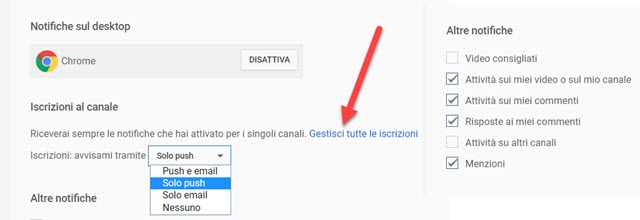
Si può poi selezionare la ricezione di notifiche push, notifiche via email o nessuna di queste. Se si desiderano configurare le preferenze sulle notifiche dei canali a cui siamo iscritti, si clicca su Gestisci tutte le iscrizioni.
NOTIFICHE DAI CANALI A CUI SIAMO ISCRITTI
Verrà aperta la pagina del Subscription Manager in cui gestire le nostre iscrizioni.
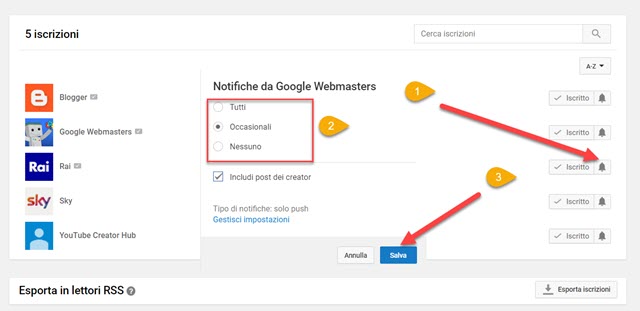
Vedremo l'elenco dei canali a cui siamo iscritti. Si può decidere di annullare l'iscrizione a un singolo canale cliccando sul pulsante Iscritto che, quando ci si passa sopra con il mouse, cambia aspetto e diventa Annulla, per interrompere l'iscrizione. Per gestire le notifiche singolarmente si clicca sulla icona del campanello.
Verrà aperto un popup in cui scegliere le notifiche da ricevere: Tutti, Occasionali o Nessuno. La scelta più oculata è quella di mettere la spunta su Tutti ai canali che ci interessano veramente e la spunta su Nessuno ai canali che non ci interessano minimamente. L'opzione Occasionali può essere una buona via di mezzo.
Ricordo che quando ci si iscrive a un canale Youtube, il suo proprietario riceve una notifica, se le ha attivate. Si possono però seguire anche canali senza farlo sapere, iscrivendoci ai feed dello stesso canale.
GESTIRE LE NOTIFICHE DAI DISPOSITIVI MOBILI
Tramite l'applicazione ufficiale di Youtube, si possono impostare le notifiche anche da mobile.
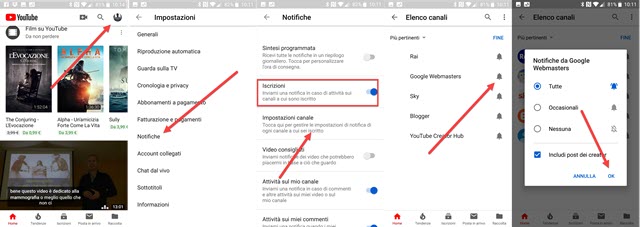
Anzi a dir la verità la configurazione delle notifiche riguardo ai canali a cui siamo iscritti è più semplice, e soprattutto più chiara, da mobile rispetto alla procedura da desktop.
Si fa tap in alto a destra sull'avatar del nostro profilo quindi, nel menù che si apre, si tocca su Impostazioni. Nella pagina successiva si va su Notifiche. Si attiva il cursore su Iscrizioni con la descrizione "Inviami una notifica in caso di attività sui canai a cui sono iscritto". Successivamente si va su Impostazioni canale con la descrizione "Tocca qui per gestire le impostazioni di notifica di ogni canale a cui sei iscritto".
Nella pagina successiva verranno mostrati i canali a cui siamo iscritti e si tocca sulla icona del campanello per scegliere tra le tre opzioni già viste da desktop: Tutte, Occasionali e Nessuna. La forma della icona del campanello muterà in funzione della opzione di notifica che si è scelta per quel canale.


Nessun commento :
Posta un commento
Non inserire link cliccabili altrimenti il commento verrà eliminato. Metti la spunta a Inviami notifiche per essere avvertito via email di nuovi commenti.
Info sulla Privacy